EaseUS Todo PCTrans Professional 10.0 | Transfira Dados para seu PC Novo Facilmente
Um clique para configurar um novo PC
O software de transferência de dados EaseUS Todo PCTrans leva tudo o que o usuário precisa para um novo PC (laptop ou notebook) e o deixa pronto para uso.
Esta ferramenta de transferência de PC migra com segurança os arquivos, pastas de arquivos, programas e contas para um computador novo.
Com apenas um clique, o usuário deixa o seu PC novo carregado com tudo que precisa.
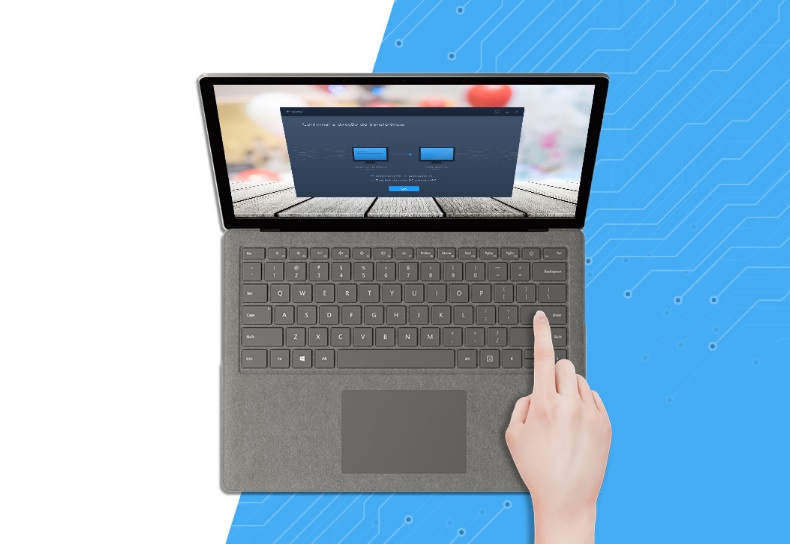
Em vez de copiar e colar manualmente, o usuário pode movê-los para um PC novo de forma simples e sem problemas.
O software de transferência de PC ajuda a transferir facilmente seus dados, aplicativos, e configurações de conta de um PC para outro com apenas um clique.
Atualização in-loco
Atualização para o Windows 10?
O EaseUS Todo PCTrans possibilita realizar uma atualização in-loco no Windows 10 sem reinstalar todos os aplicativos.
Este software de transferência de PC pode mover aplicativos baixados no computador antigo para um PC novo antes da atualização do Windows 10.
Quando a atualização do Windows 10 for concluída, ele automatiza as configurações dos aplicativos no Windows 10 para PC sem remover as versões antigas.
Para instalar as novas atualizações do Windows, tudo o que foi transferido permanece como antes.
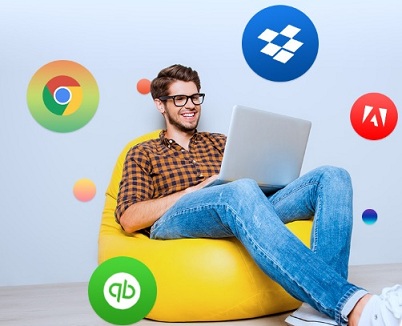
Plantel de opções
Transferir e Fazer Backup
- Se preocupa com a perda de dados ao alternar para um novo computador ou ao atualizar o Windows 10?
- É necessário baixar novamente todos os aplicativos quando você altera um PC?
- Relutante em criar uma nova conta em um novo PC?
O software de migração para PC de EaseUS copia o conteúdo de um PC e faz o backup de dados, aplicativos ou contas, juntamente com as configurações personalizadas para outro PC.
Este procedimento reduz a perda de dados a zero e permite que o usuário restaure tudo o que precisar quando algo inesperado acontecer.
Em particular, cria imagens de todos os aplicativos e os disponibiliza no novo PC.

Otimizar o Desempenho do PC
Para atualizar seus discos rígidos em um PC antigo ou substituir um disco danificado, o EaseUS Todo PCTrans pode transferir aplicativos localmente entre dois discos e afastar grandes programas que ocupam muito espaço em disco e reduzem a velocidade do computador.
Este processo é amplamente aplicado para transferir aplicativos armazenados na unidade do sistema para outros discos e criar muito espaço para o sistema Windows.
Desta forma acelera o funcionamento do sistema Windows e mantém PC funcionando da melhor maneira possível.

3 Formas Fáceis de Transferências
Transferir via conexão de rede

O usuário pode conectar dois laptops/PCs Windows pela rede e mover seus arquivos, aplicativos e contas do computador antigo para um novo.
Transferir via arquivo de imagem

O usuário pode salvar imagens em arquivos, pastas ou software no computador antigo e transferir para o novo.
Ele também funciona como backup.
Transferência entre discos locais
O usuário pode migrar aplicativos de um disco para outro localmente e liberar espaço para resolver problemas de pouco espaço disponível em disco.

E há disponível uma versão do software para técnicos, capaz de proporcionar o fornecimento de serviços para vários clientes em uma empresa e é capaz de oferecer serviços técnicos para diversos clientes.
O Que Há de Novo na Versão 10.0 ?
Interface para usuário mais intuitiva e simplificada.
Transferência de aplicativos de maneira mais eficiente.
Suporta transferência de contas de usuário de domínio.
Suporta transferência de pacotes redistribuíveis do Microsoft Visual C++.
Como Usar EaseUS Todo PCTrans?
Esta ferramenta conta com um guia simplificado sobre como transferir dados, aplicativos e contas por meio de uma conexão de rede.
Passo 1: Selecione “transferir via conexão de rede”
O usuário executa Todo PCTrans em seu PC antigo e no seu PC novo e seleciona o modo de transferência “PC para PC”.
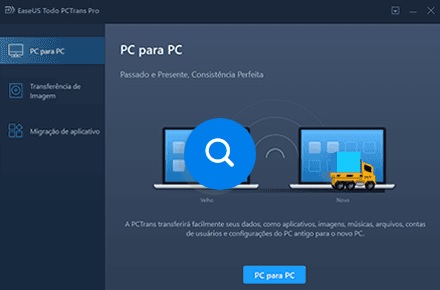
Passo 2: Escolha um PC para se conectar
O produto listará os computadores com o EaseUS Todo PCTrans em execução.
Neste momento o usuário seleciona o computador que deseja se conectar.
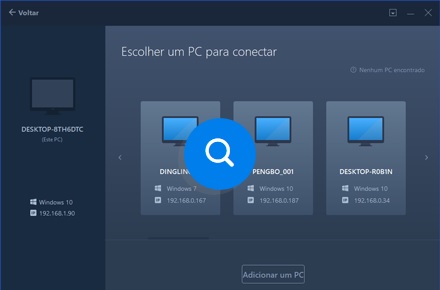
Passo 3: Configure a direção da transferência
Em seguida, o usuário configura um computador como o PC de origem e seleciona a direção de transferência.
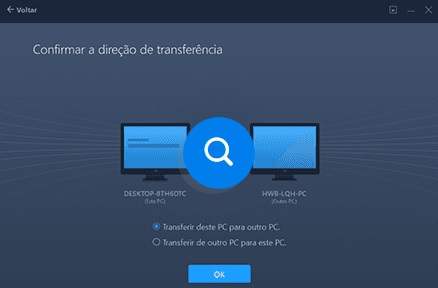
Passo 4: Clique para transferir
E por fim o usuário edita o conteúdo que deseja transferir e clica no botão Transferir.
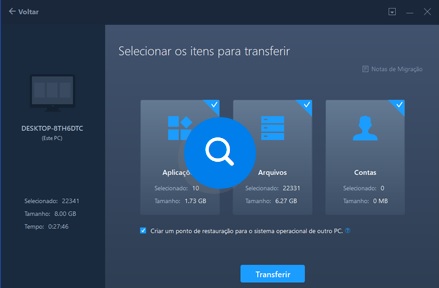
Clique aqui, o usuário também tem acesso ao Guia Completo de EaseUS Todo Pctrans.
Especificação Técnica
Sistema Operacional
- Windows 10
- Windows 8.1
- Windows 8
- Windows 7
- Windows Vista
- Windows XP
- Windows Server 2016
- Windows Server 2012
- Windows Server 2008
- Windows Server 2003
Transferir muitos aolicativos, por exemplo:
- Adobe software
- Apple applications
- AutoCAD
- Dropbox
- Google Chrome
- Microsoft Office
- McAfee
- Microsoft OneDrive
- PDFCreator
- QuickBooks
- RealPlayer
- Skype
- TeamViewer
- e muito mais
Para maiores informações sobre o EaseUS Todo PCTrans acesse o site oficial da EaseUS em Português.
Sobre a EaseUS
Criada em 2004, a EaseUS é uma empresa de software internacional líder em backup de dados, recuperação de dados e campos de gerenciamento de disco, que sempre mantém o foco na segurança de dados e na melhor experiência para os usuários.
Com décadas de pesquisa e autodesenvolvimento, os produtos de tecnologia avançada da EaseUS agora estão instalados em milhões de computadores, estações de trabalho e servidores em todo o mundo para facilitar a vida digital.
Seus serviços ou cobertura de software: pesquisa e desenvolvimento de software para terceiros, manutenção de softwares, programação de computadores, design e instalação de softwares.
Para informações sobre outros softwares e soluções da EaseUS, acesse: https://br.easeus.com/.